告知や広告などの画像を、画面全体に表示することができます。
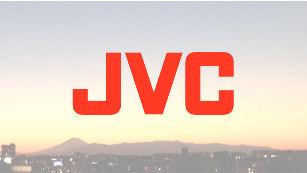
表示する画像をカメラにインポートする
JPEG形式(拡張子.jpg)とPNG形式( 拡張子.png)に対応しています。
SDカードは、現在のカメラ記録設定で記録可能なスペックのものを使用してください。
表示できる画像は最大50ファイルです。
ファイル名で表示順の指定が可能です。
ファイル名の先頭に01~50までの二桁の数をつけてください。数字が小さいファイルから順に表示されます。
例) 01flower.png, 02car.jpg, 13red.pngのファイルをインポートした場合、01flower.png  02car.jpg
02car.jpg  13red.pngの順に表示されます。
13red.pngの順に表示されます。
ファイル名の3文字目以降は英数字とアンダースコア(_) のみ使用できます。
ファイル名の文字数は31文字以下にしてください。
 [フルスクリーングラフィック]を選択する
[フルスクリーングラフィック]を選択する ]または[グラフィックのインポート
]または[グラフィックのインポート  ]を選択してインポートを実行する
]を選択してインポートを実行するインポートを実行すると、前回インポートした画像はすべて削除されます。
インポートした画像ファイルを削除する場合、[オーバーレイ設定]  [フルスクリーングラフィック]
[フルスクリーングラフィック]  [グラフィックの削除]を選択してください。
[グラフィックの削除]を選択してください。
[オーバーレイ設定]  [フルスクリーングラフィック]
[フルスクリーングラフィック]  [ステータス]で現在インポートされている画像ファイルの総数と使用済み容量が確認できます。この容量は実際の画像ファイルサイズより大きくなる場合があります。
[ステータス]で現在インポートされている画像ファイルの総数と使用済み容量が確認できます。この容量は実際の画像ファイルサイズより大きくなる場合があります。
インポートできる最大サイズは、[ステータス]項目で確認できる容量とインポート済みSDPファイルの容量とあわせて約23 MBです。
表示可能な画像は次のとおりです。
画像サイズ:960x540
ファイルサイズ:1MB以下
JPEG:
階調:8 ビット
ピクセルフォーマット:YCbCr またはグレースケール
ベースラインJPEG
PNG:
ビット/ チャンネル:1, 2, 4, 8
ピクセルフォーマット:グレースケール、インデックス、トゥルーカラー(RGB)、アルファ付きグレースケール、アルファ付きトゥルーカラー(RGBA)
非インターレースPNG
表示不可能な画像がカメラにインポートされた場合、画像表示の実行中に“非対応の グラフィック形式です”とカメラにエラー表示されます。事前に期待どおりの表示ができることを確認してください。
画像を表示する
オーバーレイ設定をするWeb 画面から実行します。
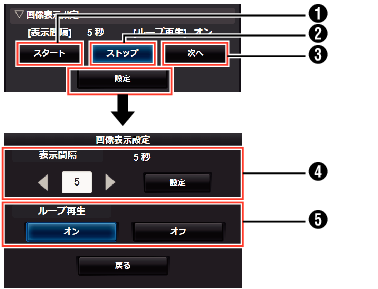
スタート:
画像の表示を開始します。
ストップ:
画像の表示を停止します。
次へ:
画像表示中:
次の画像を表示します。
画像非表示中:
前回停止した画像の次の画像から表示を開始します。
カメラの状態によっては、[次へ]を押してから実際に画像が表示されるまで時間がかかることがあります。
表示間隔:
1枚あたりの画像表示時間を設定します。
カメラの状態によっては、[スタート]を押してから実際に画像が表示されるまで時間がかかることがあります。また、表示間隔に設定した時間以上表示することがあります。
ループ再生:
最後の画像を表示したあと最初の画像に戻って表示する場合[オン]に設定します。
1枚の画像のみを表示し続けたい場合は、[表示間隔]を“0”に設定してください。
記録とライブストリーミングの同時実行中や、LCD/VF画面の情報表示が多い場合に、画像が数十秒以上長く表示されることがあります。この場合、記録やライブストリーミングの解像度を低くする、または、カメラの[DISPLAY]ボタンでDISPLAY表示をOFFにすることで、軽減できる場合があります。
オーバーレイ表示はせずにフルスクリーングラフィック機能のみを使用する場合は、[オーバーレイ設定]  [タイプ]で“なし”以外を選択し、オーバーレイコントロールWeb画面の[オーバーレイ]ボタンをOffにしてください。
[タイプ]で“なし”以外を選択し、オーバーレイコントロールWeb画面の[オーバーレイ]ボタンをOffにしてください。
画像表示中、次に表示予定の画像の形式が未対応の場合、カメラに“非対応の グラフィック形式です”と表示され、その画像は表示されません。表示可能な形式の画像をインポートしてください。
